YouTube Downloader GUI (新名稱:Open Video Downloader) 是一款免費、實用的「影音下載」軟體,主要是基於 youtube-dl 再加上一個美觀的 GUI,網站方面則支援 YouTube、Instagram、Twitter、Vimeo、BiliBili、優酷…等 1000+ 個影音網站,有興趣可以看一下網站支援列表。這款軟體支援 Windows、Mac、Linux 三種系統,如果是 Windows 的話,使用前必須安裝 Microsoft Visual C++ 2010 Redistributable Package (x86),相關下載點都已設定好網址,有需要的讀者可以直接點擊下載。
筆者這幾年來分享了這麼多下載軟體,如果要說一款「介面設計簡單、美觀」而且又「免費」的,今天要介紹的「YouTube Downloader GUI」絕對是榜上有名,而且同樣是基於 youtube-dl,比起上次的 Youtube-DL-Gui 更是深得筆者的喜愛!另外,如果想要用付費的下載軟體,或是需要下載其他種類的影片、音訊格式,也可以參考 By Click Downloader、4K Video Downloader,兩款都非常優質,推薦給大家!

- 官方網站:https://jely2002.github.io/youtube-dl-gui/
- 作業環境:Windows、macOS、Linux
- 軟體語系:英文
- 軟體性質:免費
- 下載檔案:YouTube Downloader GUI 最新版
PS.本文作業環境為:Windows 7 SP1 x64,並使用《Open Video Downloader v2.1.3 安裝版》進行圖文教學、分享。
PS.WL.Event 軟礦:https://freeware.sumofents.net/
*How to Use|Open Video Downloader 軟體使用教學
▼ 下載安裝檔後執行,軟體會自動安裝。

▼ 安裝後,軟體會自動執行,YouTube Downloader GUI 介面設計非常清爽。

▋Open Video Downloader:軟體設定
▼ 點擊右上方「齒輪」的圖示可進入「App settings」設定選單,設定項目主要包含「同時下載數量、佈景主題」…等,筆者此處簡單翻譯、備註在旁邊,可參考下圖。

▼ 軟體本身會自動更新,而輸出格式可選擇「Auto、MP4、MKV」,至於其他的設定選項基本上也都可以「維持預設」。

▋Open Video Downloader:軟體操作流程
▼ 軟體操作的方法非常簡單,例如筆者想要下載「Youtube 影片或音樂」,複製影片的網址之後,在軟體上方貼上網址,然後點擊「+」加入。

▼ 軟體會「自動分析」該影片網址。

▼ 分析完成後,除了可以看到「影片預覽圖、檔名、時長」,還可選擇「下載模式、影片畫質」(目前 Youtube 最高可支援 8K 畫質)

▼ 想知道更多教學內容嗎?去下一頁看看吧 ▼





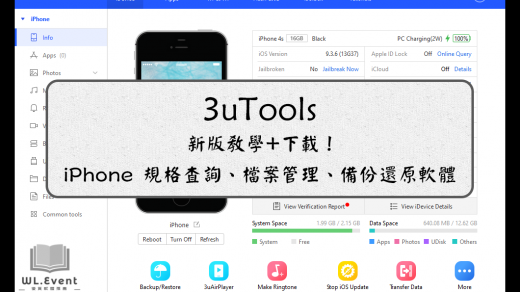

































































添加YouTube视频链接后按了加号,然后显示error! Unhandled error(execa), 请教该如何处理?谢谢。